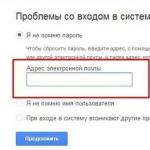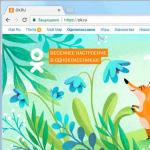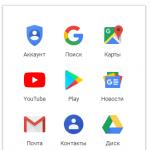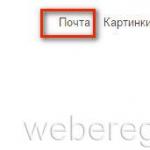Kuhu sisestada YouTube'i telerist kood. Teave YouTube'i rakenduse kohta uutele nutitelerite mudelitele. Seadme automaatne ühendus
Tere päevast kõigile, kallid lugejad! Täna käsitleme teemat “Youtube com activate”, nimelt kuidas sisestada aktiveerimiskood ja vaadata YouTube’i arvutis. See teema on kõige olulisem nutiteleri kasutajate jaoks.
Sõbrad, võite olla huvitatud sellest, kuidas oma telefonist teleris pilti kuvada. Lisateavet saate sellelt lingilt.
Palun vaadake artiklit lõpuni. ”] Youtube on enimkülastatud videomajutussait. Tema videovaatamiste arv kuus ulatub miljonitesse, võib öelda, et isegi miljarditesse.
Tihti tuleb aga videoid vaadata väikestelt ekraanidelt ja see omakorda aitab kaasa nende taju kvaliteedi ja teravuse kadumisele. Soovitan teil välja mõelda, kuidas kuvada videot suurel teleriekraanil. Kinnitan teile, et seda ei ole raske teha.
üldised omadused
Paljud inimesed kasutavad praegust tehnoloogiat, kuid mitte kõik ei tea selle võimalusi. Ja see on väga halb, sest see annab meile nii palju võimalusi ja mugavusi. Seega on tänapäeval paljudel teleriseadmetel "nutiteleri" funktsioon koos sisseehitatud Youtube'i rakendusega. Näiteks on see funktsioon saadaval LG teleris, Sony Bravia teleris ja loomulikult Samsungi teleris.
Seega võimaldab see funktsioon teil oma teleris videoid esitada. Nõus, see on väga mugav, sest nii saate nautida suurt pilti ja kvaliteetset heli.
Kui ühendate oma teleri koduse Wi-Fi-ga, saate vaadata YouTube'i aktiveeritud videoid. Sel juhul ei vaja te lisaseadeid. Muide, mõned telerid võimaldavad teil oma kontole sisse logida ja üksikuid toiminguid teha.
Toetab tvOS süsteemi ja Apple TV funktsiooni, samuti Android TV, Google TV. Lisaks toimivad Youtube’iga erinevad mängukonsoolid. Kuid väärib märkimist, et Xbox 360 ja Xbox one puhul on teil Youtube'i vaatamiseks vaja tasulist Xbox Live Goldi staatust.
Kas olete märganud, et valik on tõesti tohutu? Kõik, mida vajate, on soov.
Ühendage Wi-Fi kaudu
See valik on lihtne, kuid kui teie teler toetab " tark» tehnoloogia ja teie seade on samas Wi-Fi võrgus. Teler ja seade ühendavad automaatselt Youtube.com/activate. Videote vaatamiseks seadme valimiseks peate oma telefoni seadme Youtube'i rakenduses märkima ja seejärel valima teleri. Nõus, miski pole raske.
Kuidas sisestada telerist kood youtube com-i aktiveerimisse?
Paljud inimesed mõtlevad, kuidas ja kuhu koodi sisestada. Soovitan meil selle koos välja mõelda.
Esimene viis
Avage oma teleris Youtube ja avage teleri seaded. Seal peate valima funktsiooni "Seadme ühendamine", mille järel saate vajaliku aktiveerimiskoodi.
Nüüd peate oma arvutis minema oma Youtube'i kanalile ja valima "Youtube'i seaded". Minge menüüsse Ühendatud telerid. See kood tuleb sisestada reale "Uus teler". Ärge unustage toimingut kinnitada nupuga "Lisa".
Teine viis
Ka siin on kõik üsna lihtne. Youtube'i rakenduses avage aken "Logi sisse", see annab teile aktiveerimiskoodi. Avage arvutis . Logige sisse oma Google'i kontole ja sisestage vastuvõetud kood, mis varem teleris tuvastati. Kõik, mida pead tegema, on klõpsata nupul "Luba" ja ongi kõik.
Kolmas viis
Kui teie seade on Android, saate koodi sisestada oma telefonist. Selleks tehke järgmist.
- Eespool kirjeldasin, kuidas koodi hankida funktsiooni "Link Devices" abil. Nii et sel juhul peate selle rakendama ja hankima vajaliku koodi;
- Nüüd minge oma telefoni seadmes Youtube'i rakendusse;
- Valige üksus "Ühendatud telerid" ja klõpsake nuppu "Lisa teler";
- Sisestage saadud kood ja klõpsake nuppu "Lisa".
Neljas meetod
Nüüd kirjeldan alternatiivset meetodit; sellega pole probleeme. Avage oma teleri seaded ja valige Ühenda ekraan mobiilseadmega. Järgige oma telefonis olevat linki Youtube.com/pair ja sisestage aktiveerimiskood. Nagu kõigi eelmiste meetodite puhul, klõpsake lõpus nuppu "Lisa".
Kui kasutate mängukonsooli
Juba kirjutasin, et PlayStation 3 ja 4 peal on võimalik ka Youtube’ist videoid vaadata. Youtube'i aktiveerimise abil saate seadistada videoedastuse PS3. Selle jaoks on juhised:
- Valige digiboksist "Sisselogimine ja seaded";
- Valige "Logi sisse";
- Logige saidile arvuti kaudu sisse youtube.com/activate ja sisestage varem saadud kood;
- Klõpsake nuppu Luba.
Kõik toimingud praktiliselt ei erine ülalpool käsitletud toimingutest. Kuid tehke kõike siiski hoolikalt.
Tähtis! Peate meeles pidama, et mõned mängukonsoolid toetavad ainult tasulist süsteemi. Kirjutasin sellest juba eespool.
Nõus, Youtube'i videote vaatamise korraldamine teleris pole sugugi keeruline; peate lihtsalt ühendama oma seadme teleriga ja sisestama koodi saidil Youtube com activate. Köitmisoperatsioon on üsna primitiivne ega tekita probleeme. Nii näete videot suurelt ekraanilt, millel on palju eeliseid. Vähemalt on see väga mugav. Tänan teid kõiki tähelepanu eest, nautige vaatamist!
Pole kahtlust, et YouTube on hämmastav platvorm, mis pakub laia valikut saateid. YouTube'ist leiate peaaegu kõike, alates meelelahutusvideotest kuni peresõbraliku hariva sisuni. Kuid kõik need saated on veelgi paremad, kui nad on suurel ekraanil, nagu suur 34-tolline LED-teler. YouTube'i vaatamine teleriekraanilt parandab kindlasti kvaliteeti oluliselt võrreldes arvuti või sülearvuti ekraaniga.
Turu uusimate nutitelerite abil saate oma YouTube'i lihtsalt mõne minutiga teleriga ühendada. Isegi kui teil pole nutitelerit, saate YouTube'i vaatamiseks tavalise teleriga kasutada selliseid seadmeid nagu Roku, Kodi, Xbox One, PS3 ja palju muud. Need seadmed nõuavad aga sisselogimist ja YouTube'i aktiveerimist, enne kui saate teleris valitud saateid vaadata.
YouTube'i aktiveerimise protsess seadmetes pole keeruline. Kuid kuna saate kasutada palju erinevaid seadmeid, on YouTube'i aktiveerimise viis seadmeti erinev.
Niisiis, siin on loend enamkasutatavatest voogesitusseadmetest ja sammud YouTube'i aktiveerimiseks nendes seadmetes.

YouTube'i aktiveerimine Rokus
YouTube'i aktiveerimine Roku seadmetes on üsna lihtne ja selle seadistamine võtab vaid mõne minuti. Kui YouTube on aktiveeritud, saate teleriekraanilt videoid hõlpsalt vaadata. Logite sisse oma kontole saidilt youtube.com/activate ja sisestate numbri, mille Roku teile YouTube'i ühendamiseks andis.
YouTube'i Roku seadmetes aktiveerimiseks järgige neid samme
- Ühendage oma Roku teleriga ja logige sisse oma Roku kontole. Veenduge, et oleksite ühendatud Wi-Fi-ga.
- Minge avakuvale (kui te pole seda juba teinud), vajutades kaugjuhtimispuldil avakuva nuppu
- Valige suvand Kanalite pood ja vajutage kaugjuhtimispuldil OK.
- Minge ülemisse menüüsse ja valige YouTube, seejärel vajutage kaugjuhtimispuldil nuppu OK
- Näete kanali lisamise valikut. Valige see valik ja vajutage kaugjuhtimispuldil "OK".
- Oodake veidi ja see lisatakse teie kanalitele. Kui soovite kontrollida, vajutage lihtsalt nuppu Avaleht ja minge jaotisse Minu kanalid. YouTube'i kanal peaks olema kanalite loendis.
- Valige ja avage YouTube'i kanal
- Valige oma YouTube'i kanali vasakus servas hammasrattaikoon.
- Valige "Logi sisse" ja sisestage oma Google'i/YouTube'i konto teave (vajadusel)
- Roku annab teile 8-kohalise koodi. Kirjutage see kuhugi üles või jätke ekraan lahti
- Sisestage Roku teile antud 8-kohaline kood ja jätkake.
Teie YouTube on nüüd teie Roku seadmes aktiveeritud, kasutades linki youtube.com/activate Roku. Nüüd saate hõlpsalt ja probleemideta YouTube'ist kõike vaadata.
YouTube'i aktiveerimine nutitelerites
YouTube'i aktiveerimine nutitelerites on väga lihtne. Pange tähele, et mõned mudelid ei toeta YouTube'i rakendust. Seega, kui te ei leia oma telerist YouTube'i rakendust, veenduge, et teie seade seda toetaks. YouTube'i aktiveerimine Smart TV-s on samuti sama, mis Roku puhul. YouTube'i ja nutiteleriga ühendamiseks kasutate sama linki youtube.com/activate.
Kui teil on 2013. aastal või hiljem välja antud nutiteler, on teil rakenduste jaoks uus YouTube'i rakendus. Seega peate oma nutiteleris YouTube'i aktiveerimiseks järgima alltoodud samme.
- Klõpsake vasakul hammasrattaikoonil
- Klõpsake "Logi sisse"
- Ta annab teile 8-kohalise koodi. Jätke see aken lahti
- Nüüd minge sülearvutist või telefonist aadressile com/activate.
- Sisestage oma Google'i konto teave ja logige sisse.
- Kui näete seda valikut, klõpsake nuppu Luba juurdepääs.
Vanemate mudelite puhul on neil vana YouTube'i välkfilmirakendus. Seda rakendust saate kasutada YouTube'i aktiveerimiseks ja kanalite vaatamiseks.
- Avage nutiteleris YouTube'i rakendus
- Klõpsake vasakpoolses menüüs "Logi sisse".
- Ta annab teile 8-kohalise koodi. Jätke see aken lahti.
- Nüüd minge sülearvutist või telefonist aadressile com/activate.
- Sisestage oma Google'i konto teave ja logige sisse.
- Sisestage 8-kohaline kood, mille YouTube'i rakendus teile andis.
- Kui näete seda valikut, klõpsake nuppu Luba juurdepääs.
YouTube peaks nüüd teie nutiteleris olema aktiveeritud ja saate vaadata YouTube'i videoid. Jällegi, kui te ei saa kõiki juhiseid saidil YouTube.com/activate Samsung TV järgida, veenduge, et teie mudel toetab YouTube'i rakendust.
YouTube'i aktiveerimine PlayStation 3-s
Otsige üles ja avage oma PlayStation 3-st YouTube'i rakendus. Kui see on teie esimene kord, peate sisselogimiseks sisestama oma Google'i konto. Kui olete sisse loginud, peate põhimõtteliselt sisestama koodi, minnes aadressile youtube.com/activate ja ongi kõik.
Allpool on samm-sammult juhend YouTube'i aktiveerimiseks PlayStation 3-s.
- Avage PlayStation 3-s YouTube'i rakendus. Kui teil pole YouTube'i rakendust, saate selle alla laadida PlayStation Store'ist.
- Avage sisselogimine ja seaded
- Valige Logi sisse ja vajutage X
- Nüüd minge sülearvutist või telefonist aadressile com/activate.
- Sisestage oma Google'i konto teave ja logige sisse.
- Kui näete seda valikut, klõpsake nuppu Luba juurdepääs.
Kui järgite PlayStation 3 saidil youtbue.com/activate juhiseid, aktiveeritakse YouTube.
Aktiveerige YouTube Xbox One'is

YouTube'i aktiveerimine Xbox One'is on täpselt sama, mis PlayStation 3-s. Kui avate YouTube'i rakenduse ja proovite seda ühendada, annab see teile koodi, mille peate sisestama saidile youtube.com/activate. Otsige üles ja avage Xbox One'is YouTube'i rakendus. Kui see on teie esimene kord, peate sisselogimiseks sisestama oma Google'i konto.
Niisiis, siin on juhised YouTube'i aktiveerimiseks Xbox One'is saidi youtube.com/activate kaudu.
- Minge jaotisse "Sisselogimine ja seaded"
- Valige "Logi sisse" ja vajutage "X"
- Rakendus annab teile koodi. Kirjutage see üles või hoidke ekraan lahti
- Sisestage oma Google'i konto teave ja logige sisse.
- Sisestage kood, mille YouTube'i rakendus teile andis, ja alustage.
- Kui näete seda valikut, klõpsake nuppu Luba juurdepääs.
Aktiveerige YouTube Kodis
YouTube'i aktiveerimine teie Kodis on pisut keeruline, kuid mitte võimatu. See sarnaneb teiste platvormidega, kuna kasutate sama linki nagu youtube.com/activate, kuid enne seda peate tegema täiendavaid samme.
Siin on sammud, mis on vajalikud YouTube'i aktiveerimiseks oma Kodi seadmes.
- Avage Seaded
- Valige "lisandmoodulid"
- Valige "Installi hoidlast" / "Hangi lisandmoodulid"
- Valige Kodi lisandmoodulite hoidla
- Valige Video lisandmoodulid
- Otsige üles ja valige YouTube
- Valige Install
- Kui see on installitud, minge jaotisse Videod ja valige Lisandmoodulid
- Valige ja avage YouTube
- Valige "Logi sisse"
- Lisandmoodul annab teile koodi. Kirjutage see üles või ärge sulgege akent
- Nüüd minge sülearvutis või telefonis aadressile youtube.com/activate. Kui teil on selle lingiga probleeme, minge siia https://accounts.google.com/o/oauth2/device/usercode?enable_delegation&pageId=none ja sisestage oma kood.
- Sisestage oma Google'i konto teave ja logige sisse.
- Sisestage kood, mille YouTube'i rakendus teile andis, ja alustage.
- Kui näete seda valikut, klõpsake nuppu Luba juurdepääs.
Kui järgite ülaltoodud juhiseid saidil youtbue.com/activate Kodi, ei teki teil probleeme ja YouTube aktiveeritakse mõne minuti jooksul.
Aktiveerige YouTube Apple TV-s

YouTube'i aktiveerimine Apple TV-s on samuti lihtne. Saidi youtube.com/activate Apple TV toimingud on samad, mis teistes seadmetes, kuhu sisestame koodi lingi youtube.com/activate kaudu.
Allpool on toodud täielikud sammud YouTube'i aktiveerimiseks.
- Minge jaotisse "Sisselogimine ja seaded"
- Valige Logi sisse
- Nüüd minge sülearvutis või telefonis aadressile youtube.com/activate.
- Sisestage oma Google'i konto teave ja logige sisse. Teile võidakse kuvada valikuekraan. Valige oma Google+ konto või teie YouTube'i kanaliga seotud leht.
- Kui näete seda valikut, klõpsake nuppu Luba juurdepääs.
Aktiveerige YouTube Samsungi teleris
Samsun TV-s YouTube'i aktiveerimise sammud on üsna lihtsad ja sarnased Apple TV-ga. Siiski pidage meeles, et mõnedel Samsungi telerimudelitel pole YouTube'i rakendust. Seega ei saa te nende mudelite puhul järgida allolevaid Samsungi teleri youtube.com/activate juhiseid.
Niisiis, siin on juhised YouTube'i aktiveerimiseks Samsungi teleris, kasutades linki youtube.com/activate.
- Minge jaotisse "Sisselogimine ja seaded"
- Valige Logi sisse
- Rakendus annab teile koodi. Kirjutage see üles või ärge sulgege akent
- Nüüd minge sülearvutis või telefonis aadressile youtube.com/activate.
- Sisestage oma Google'i konto teave ja logige sisse.
- Sisestage kood, mille YouTube'i rakendus teile andis, ja alustage.
- Kui näete seda valikut, klõpsake nuppu Luba juurdepääs.
Kui olete YouTube TV toimingud saidil youtube.com/activate lõpetanud, aktiveeritakse YouTube ja näete oma lemmiksaateid ja YouTube'i kasutajaid suurel ekraanil.
Nii et need olid sammud YouTube'i aktiveerimiseks mitmes seadmes. Toimingud võivad olenevalt mudelist erineda, kuid pole raske arvata, mida edasi teha. Samuti ärge unustage, et kui te YouTube'i rakendust ei leia, saate selle poest alla laadida. Kui te aga oma seadmepoest YouTube'i rakendust ei leia, veenduge, et teie mudel toetaks YouTube'i rakendust.
Olete konto uhke omanik Youtube Kas teile meeldib vaadata palju videoid, kuid samal ajal tunnete ebamugavust oma seadme väikese ekraani suuruse tõttu? Kas soovite pildi suurust suurendada, kuid ei tea, mida teha ja milliseid tööriistu kasutada?
Küsisin endalt neid samu küsimusi varem, kuni otsustasin proovida oma telerit YouTube'i video väljastamiseks. Nutitelefonidele, tahvelarvutitele, mängukonsoolidele ja kaasaegsetele telerimudelitele installitud Youtube'i rakenduse võimalused võimaldavad vaadata sellelt saidilt videoid suurelt teleriekraanilt, nautides kvaliteetset HD-pilti ja heli. Selles materjalis räägin YouTube'i videote vaatamise võimalustest nii telerit ennast kasutades kui ka teleriga mõne muu seadme (nutitelefon, tahvelarvuti, mängukonsool jne) ühendamisel. Ma ütlen teile, kuidas YouTube'i aktiveerida ja siseneda youtube.com/activate kood telerist.
Enamik tänapäevaseid telerimudeleid on varustatud Youtube’i rakendusega, mis võimaldab vaadata erinevaid videoid, kui on olemas Wi-Fi internet ja telerisse on sisse ehitatud Wi-Fi moodul. See rakendus on saadaval toetavate telerite jaoks Smart TV, Android TV, Apple TV ja Google TV. Kui teil on selline teler, saate lihtsalt ühendada teleri kohalikku Wi-Fi võrku, käivitada see rakendus teleri menüü kaudu, valida soovitud video ja nautida oma lemmikvideo vaatamist Youtube'is.
Arendajad uuendavad pidevalt Youtube’i rakenduse liidest, disaini ja võimalusi, täiustavad selle funktsionaalsust ja ühilduvust erinevate nutitelerite mudelitega.
Video YouTube'i videote vaatamise kohta teleriekraanil (venekeelsed subtiitrid):
Seadme ühendamine teleri või mängukonsooliga YouTube'i rakendusega
Wi-Fi võrku kasutades saate ühendada Youtube'i seadme (näiteks nutitelefoni) teleri või mängukonsooliga ning vaadata nutitelefonist videoid suurelt ekraanilt. Kui teie seadmed on samas Wi-Fi võrgus, peate lihtsalt klõpsama mängija menüüs vastavat ikooni, mis näeb välja selline: Ja seejärel valige seade, millega pilti kuvada (TV).

Kui automaatne ühendus pole võimalik, teeme seda erinevalt, olenevalt kasutatavast seadmest. Me läheme teleris või digiboksis Youtube'i rakendusse, läheme seadetesse ja klõpsame seal nuppu "link seade". Saame tähtedest ja numbritest koosneva ühenduskoodi. Järgmisena tehke olenevalt seadmest järgmist.

Arvuti jaoks. Läheme oma Youtube'i kontole, valime "Youtube'i seaded", minge menüüsse "Ühendatud telerid", sisestage varem saadud ühenduskood ja klõpsake "Lisa".
Android-seadmete jaoks. Käivitage seadmes Youtube'i rakendus, minge seadetesse, valige "Connected TVs" ja seejärel klõpsake "Lisa teler". Sisestage saidil YouTube.com/pair ühenduse kood ja klõpsake nuppu "Lisa".
iOS-i seadmetele. Käivitage oma Apple'i seadmes Youtube'i rakendus, minge seadetesse, valige "Connected TVs". Sisestage ühenduskood saidile youtube.com/activate ja klõpsake nuppu "Lisa".
Märgin, et peaaegu kõikidele kaasaegsetele mängukonsoolidele on installitud Youtube'i rakendus, kuid kõigil pole Youtube'i tasuta juurdepääsu. Näiteks YouTube'i videote vaatamiseks Xbox 360-s peate ostma tasulise tellimuse. Nendel digibokside omanikel, kellel seda rakendust mingil põhjusel pole, võib soovitada kasutada digibokside funktsionaalsusesse sisseehitatud brauserit ja minna näiteks Youtube’i veebisaidile: www.youtube.com/tv.
Personaalarvutite jaoks piisab, kui teleris on HDMI-pistik, mille kaudu saab ühendada arvuti ja vaadata arvutist videot suurelt teleriekraanilt.
Kuidas kasutada saiti youtube.com/activate

Saate kasutada YouTube TV rakendust ja linkida selle oma Google'i profiili ja Youtube'i kontoga. Kontode sünkroonimiseks minge oma Smart TV-s Youtube'i rakendusse, klõpsates nuppu "Logi sisse". Saate oma telerist vajaliku aktiveerimiskoodi. Seejärel avage oma seadmes (nutitelefon, tahvelarvuti, arvuti jne) aadressiga leht youtube.com/activate. Ilmub aken, kus logite sisse oma Google'i kontole. Logige sisse ja sisestage ilmuvas aknas telerist varem saadud aktiveerimiskood. Klõpsake "Next" ja seejärel "Accept" ja oodake kinnitust.
Nende toimingute visuaalset demonstratsiooni näete siin:
Järeldus. Loodan, et see materjal oli teile kasulik ja aitas ühendada kasutatava seadme teleriga ning sisestada telerist oleva koodi saidile youtube.com/activate. Kui teie teler ei toeta kaasaegseid tehnoloogiaid, võite mõelda spetsiaalsete seadmete ostmisele, mis täiendavad selle funktsioone (näiteks Google Chromecast, Android TV Box või Wi-Fi toega HD-mängija). Tänu nendele uutele funktsioonidele saate nautida kogu Youtube'i sisu rikkust teleris, muutes vaatamisprotsessi värvikamaks ja põnevamaks.
Kokkupuutel
Tänapäeval kasutavad paljud inimesed YouTube'i portaali aktiveerimise funktsiooni. Seetõttu tasub lähemalt kaaluda youtube activate com funktsiooni, samuti seda, kuidas telerist aktiveerida ja koodi sisestada. Tänapäeval pole enam võimalik ette kujutada elu ilma televiisorita. Iga päev pärast tööd tahame lõõgastuda, lemmiksaateid sisse lülitada ja vaadata. Paljud inimesed on YouTube'i kanali fännid. Selle portaali videoid saab suurelt teleriekraanilt kvaliteetselt vaadata.
Youtube activate com kuidas telerist koodi sisestada
Selleks, et selle videoportaali fännid saaksid selle videoid vaadata, peate hankima spetsiaalse juurdepääsukoodi. Sellise PIN-koodi hankimiseks ja sisenemiskoha märkimiseks on mitu võimalust. Pärast seda saate YouTube'i com-i aktiveerimise kaudu juurdepääsu, et vaadata videoklippe suurel ekraanil.
Kuidas sisestada koodi mobiilseadmest

Kui teie telefon töötab Androidi operatsioonisüsteemiga, saab aktiveerimiskoodi sisestada ka mobiiltelefonist. Sel juhul peate tegema järgmist.
- Kasutage ülalkirjeldatud meetodit koodi ekstraheerimiseks, kasutades valikut „Seadme ühendamine”.
- Käivitage YouTube'i rakendus ja avage see oma mobiiltelefonis.
- Valige selles jaotis "Ühendatud telerid" ja vajutage nuppu "Lisa teler".
- Sisestage saadud kood ja kinnitage see protseduur nupuga "Lisa".
Neile kasutajatele, kellele ei meeldi aktiveerimiskoodi hankimisel palju raskusi, on veel üks lihtne viis. Selle kasutamiseks avage Smart TV funktsiooniga teleri „Seaded” ja klõpsake siis nuppu „Ühenda ekraan mobiilseadmega”. Seejärel vajutage oma mobiiltelefonis nuppu Youtube.com/pair ja seejärel sisestage aktiveerimiskood. Ärge unustage kinnitada kõiki toiminguid nende protseduuride lõpus nupuga "Lisa".
Mängukonsooli kasutamine
Kolmanda ja neljanda versiooni Play Stationi mängukonsoolil on ka YouTube'i portaalist videote vaatamise funktsioon. Spetsiaalse PIN-koodiga aktiveerimise kaudu saate konfigureerida Play Stationis videote vaatamist. Selleks peate järgima neid juhiseid:
- Valige oma mängukonsoolis Logi sisse ja seaded.
- Klõpsake "Logi sisse".
- Minge personaalarvuti abil YouTube'i portaali aktiveerimise jaotisesse ja märkige varem saadud aktiveerimiskood.
- Klõpsake nuppu Luba.
Need toimingud ei erine palju varem uuritud toimingutest. Kõik toimingud tuleb siiski teha hoolikalt.
Tähelepanu: Mõned mängukonsoolide mudelid võimaldavad teil videoid vaadata ainult tasulisel alusel.
Kuidas kasutada youtube com-i, aktiveerige teleris sisselogimine
Saate oma nutitelerist maksimumi võtta. Selleks peate siduma spetsiaalse rakenduse oma Google'i kontoga, samuti videoportaaliga https://www.youtube.com. Kontode sünkroonimiseks teleris minge YouTube'i ja klõpsake nuppu "Logi sisse". Sel juhul kopeeritakse aktiveerimiskood lõikepuhvrisse automaatselt.
Tähelepanu: avage oma mobiilseadmes aktiveerimisleht ja logige sisse oma kontole, ärge unustage sisestada aktiveerimiskoodi.
Seejärel klõpsake nuppu "Nõustu" ja oodake, kuni andmeid töödeldakse. Selle programmi liides ja disain on lihtne ja mugav. Kõigil nuppudel on standardne otstarve, mis sarnaneb paljude mängijatega. Programmi tuleb kasutada nii, nagu kasutaksite personaalarvutis YouTube'i portaalis: otsige videoid, muusikafaile, mänge ja mängige. Video leidmiseks kasutage lihtsat otsingunuppu, mis näeb välja nagu suurendusklaas.
Kui klõpsate video all nuppu "Veel", kuvatakse abifunktsioonid, näiteks "Hinda videot", "Teata rikkumistest", "Telli kanal". Lisaks on teleris rakenduses „http youtube com” veel üks funktsioon, mis võimaldab automaatset taasesitust. See tähendab, et teie vaadatud videote põhjal valib rakendus välja sarnased videod ja koostab teile oma pakkumised. Sellised videod on saadaval pärast põhivideo vaatamist.
YouTube TV aktiveerimine on lihtne ülesanne. Selleks tuleb vaid teler sünkroonida funktsiooniga “Smart TV” ja märkida portaalis “https youtube com activate” aktiveerimise PIN-kood. Järgmisena saate vaadata kvaliteetseid videoid suurelt ja hea heliga ekraanilt.
Wi-Fi-ühendust kasutades saavad kasutajad ühendada mobiilseadme või arvuti teleriga, sisestades kindla koodi. See aitab teil oma YouTube'i kontot teleris sisse logida ja sünkroonida. Selles artiklis vaatleme üksikasjalikult ühendamise protsessi ja näitame ka, kuidas kasutada mitut profiili korraga.
Google'i profiili ühendamises teleriga pole midagi keerulist, tuleb vaid eelnevalt internetiühendus luua ja kaks seadet kasutamiseks ette valmistada. Ühenduse loomiseks võite kasutada ka nutitelefoni või telefoni, kuid mobiilirakenduse asemel peate kasutama brauserit. Peate tegema järgmist:
- Lülitage teler sisse, käivitage YouTube'i rakendus, vajutage nuppu "Tulla sisse" või oma avataril akna vasakus ülanurgas.
- Teie ette ilmub juhuslikult genereeritud kood. Nüüd peate kasutama arvutit või mobiilseadet.
- Sisestage otsinguribale allolev link ja järgige seda.
youtube.com/activate
- Valige ühenduse loomiseks konto või logige oma profiilile sisse, kui te pole seda varem teinud.
- Avaneb uus aken, kus peate reale sisestama teleri koodi ja klõpsama "Edasi".

- Rakendus küsib luba teie konto haldamiseks ning laenutuste ja ostude vaatamiseks. Kui nõustute sellega, klõpsake nuppu "Lubama".
- Kui ühendus õnnestub, näete saidil vastavat teavet.






Nüüd jääb üle vaid minna tagasi teleri juurde ja vaadata oma Google'i konto abil videoid.
Mitme profiili ühendamine teleriga
Mõnikord kasutavad YouTube'i mitu inimest korraga. Kui igaühel on eraldi konto, siis oleks kõige parem lisada need kõik korraga, et saaksite hõlpsalt kiiresti ümber lülituda, ilma et oleks vaja pidevalt koode või paroole sisestada. Seda tehakse järgmiselt.

Kui soovite profiilide vahel vahetada, klõpsake lihtsalt avataril ja valige üks lisatud profiilidest, üleminek toimub koheselt.
Täna vaatasime üksikasjalikult teie Google'i profiili lisamise protsessi teie teleri YouTube'i rakendusse. Nagu näete, pole selles midagi keerulist, peate tegema vaid mõned lihtsad sammud ja saate kohe nautida oma lemmikvideote vaatamist. Kui teil on vaja YouTube'i mugavamaks juhtimiseks ühendada mobiilseade ja teler, kasutatakse veidi teistsugust ühendusviisi. Lisateavet selle kohta leiate meie artiklist alloleval lingil.